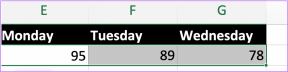Comment afficher et gérer votre historique de localisation dans Google Maps
Divers / / November 29, 2021
Bien que Google Maps vous aide à rechercher de nouveaux endroits et à trouver les meilleurs itinéraires, il enregistre également ces éléments dans votre historique des positions. Vous pouvez utiliser la fonction Chronologie sur Google Maps pour suivre chaque endroit que vous avez visité. Cependant, vous souhaiterez peut-être supprimer certaines visites de votre historique.

Parmi toutes les astuces de Google Maps a dans sa manche, Timeline doit être le plus utile. Il peut vous aider à retracer vos pas facilement. Qu'il s'agisse du nom de la boutique de cadeaux que vous avez visitée le mois dernier ou des photos que vous avez prises lors de votre dernier voyage, Timeline peut vous aider à revivre tous ces souvenirs.
Voyons comment vous pouvez afficher, modifier ou supprimer votre historique de localisation dans Google Maps.
L'application Google Maps fonctionne à peu près de la même manière sur Android et iOS. Donc, pour cet article, j'utilise un appareil Android.
Aussi sur Guiding Tech
Comment afficher l'historique des positions sur Google Maps
Pour afficher l'historique de vos voyages d'un jour, d'une semaine ou d'un mois en particulier, suivez les étapes mentionnées ci-dessous.
Étape 1: Ouvrez l'application Google Maps sur votre téléphone et appuyez sur le cercle de votre compte dans le coin supérieur droit. Ensuite, sélectionnez l'option Votre chronologie dans la liste.


Étape 2: Balayez vers le bas dans la moitié inférieure de l'écran pour voir des informations détaillées sur chaque trajet, y compris le lieu, la distance parcourue, la durée du trajet et le mode de transport. En cas d'informations incorrectes ou manquantes, Google Maps vous permet également de modifier ou de supprimer le voyage de votre chronologie.


Avec la fonction Chronologie, vous pouvez également afficher l'historique de votre position d'un jour particulier en sélectionnant une date dans le calendrier en haut.
De plus, il conserve également une liste de toutes sortes de lieux, villes et pays visités tout au long de votre histoire.
Aussi sur Guiding Tech
Comment désactiver l'historique des positions sur Google Maps
Bien que la fonction Chronologie puisse être pratique dans certaines situations, l'idée que Google suive votre position peut être effrayante pour certains. Heureusement, vous pouvez désactiver la fonction de chronologie en quelques étapes simples.
Étape 1: Ouvrez l'application Google Maps sur votre téléphone et appuyez sur le cercle de votre compte dans le coin supérieur droit. Ensuite, sélectionnez l'option Votre chronologie dans la liste.
Étape 2: Cliquez maintenant sur l'icône de menu à trois points dans le coin supérieur droit et accédez à « Paramètres et confidentialité ». Balayez vers le bas jusqu'aux paramètres de localisation et appuyez sur « L'historique des positions est activé ».


Étape 3: Dans la fenêtre Contrôles d'activité, désactivez le bouton Historique des positions. Ensuite, l'application vous informe de ce qui fonctionnera et de ce qui ne fonctionnera pas une fois qu'elle sera éteinte. Enfin, cliquez sur le bouton Pause pour désactiver l'historique des positions.


Noter: La désactivation de la fonction de chronologie ne supprime pas l'accès de Google à vos données de localisation tant que vous l'utilisez pour la navigation et les recherches Google.
Si vous craignez que votre activité sur la carte soit enregistrée, Google Maps a également un mode incognito tout comme celui sur Google Chrome et YouTube.
Comment supprimer l'historique des positions sur Google Maps
Si vous n'avez pas l'intention d'utiliser vos données de localisation passées, Google Maps propose également une option pour les supprimer. Voici comment procéder.
Étape 1: Ouvrez l'application Google Maps sur votre téléphone et appuyez sur le cercle de votre compte dans le coin supérieur droit. Ensuite, sélectionnez l'option Votre chronologie dans la liste.
Étape 2: Cliquez sur l'icône de menu à trois points dans le coin supérieur droit et accédez à « Paramètres et confidentialité ».
Étape 3: Pour supprimer l'intégralité de l'historique des positions, appuyez sur « Supprimer tout l'historique des positions ». Après cela, cochez la case "Je comprends et je veux supprimer" et appuyez sur le bouton Supprimer.


Alternativement, vous pouvez choisir de supprimer l'historique des positions d'une période spécifique en appuyant sur « Supprimer la plage de l'historique des positions » et en entrant la date de début et de fin.
En plus de cela, vous pouvez également configurer une fonction de suppression automatique pour supprimer l'historique périodiquement en sélectionnant « Supprimer automatiquement l'historique des positions ».
Bonus: Comment créer une carte thermique avec l'historique des positions de Google
En combinant votre historique de localisation avec une API et des outils tiers, vous pouvez créer votre propre carte thermique de tous les lieux visités au cours d'un voyage. Voici comment.
Étape 1: Accédez à Google Takeout pour télécharger vos données de localisation. Sous « Sélectionner les données à inclure », cliquez sur Tout désélectionner. Faites maintenant défiler vers le bas et cochez la case qui dit Historique des emplacements, puis cliquez sur Étape suivante.
Visitez Google à emporter

Étape 2: Choisissez la méthode de livraison, le type et la taille du fichier et la fréquence, puis cliquez sur Créer une exportation. Une fois l'exportation créée, cliquez sur le bouton de téléchargement et un fichier compressé sera téléchargé sur votre appareil.

Noter: Le processus de téléchargement peut prendre un certain temps en fonction de la taille de vos données Google Maps.
Étape 3: Décompressez maintenant le fichier téléchargé et ouvrez le dossier Historique des emplacements à l'intérieur.
Étape 4: Rendez-vous sur la fonction de carte thermique sur Location History Visualizer et téléchargez le fichier LocationHistory.json.
Visiter le visualiseur d'historique de localisation

Et voila. Votre propre carte thermique composée de vos données de localisation. Vous pouvez parcourir la carte thermique tout comme Google Maps et en prendre des captures d'écran.
Aussi sur Guiding Tech
Un voyage dans le passé
Vous pouvez revisiter de vieux souvenirs en vérifiant votre historique de localisation et également utile pour transmettre le même itinéraire à des amis et à d'autres. Si vous ne souhaitez pas laisser de trace sur Google Maps, vous pouvez également supprimer ces itinéraires. Faites-nous savoir comment prévoyez-vous d'utiliser la fonction Chronologie dans les commentaires ci-dessous.